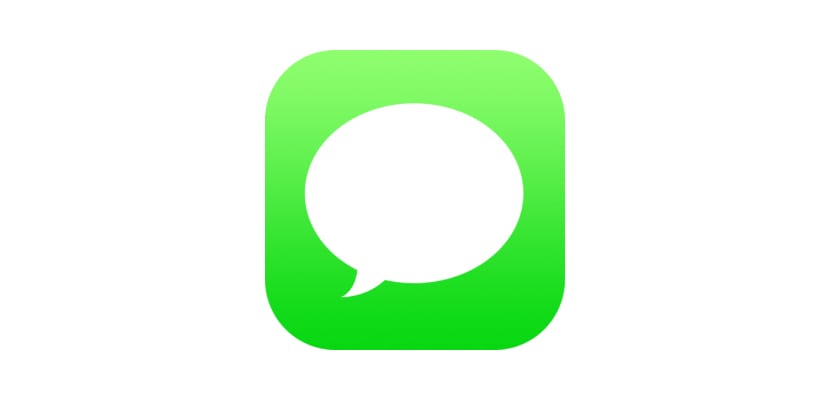
Tại WWDC 2017, Apple đã trình bày hai điểm mới mất gần một năm để có được cả macOS và iOS và các thiết bị tương thích khác. Tôi đang nói về AirPlay 2 và đồng bộ hóa tin nhắn thông qua iCloud, một đồng bộ hóa cho phép chúng tôi truy cập tất cả các tin nhắn từ bất kỳ thiết bị nào được đồng bộ hóa với cùng một tài khoản Apple.
Sự ra mắt của iOS 11.4 vào tháng XNUMX năm nay, đánh dấu sự ra mắt của cả hai chức năng. Kể từ đó, tất cả người dùng có thể kích hoạt tùy chọn cho phép họ có tất cả tin nhắn văn bản hoặc iMessage luôn trong tầm tay, bất kể họ đang sử dụng thiết bị nào, dù là iPad, iPod hay Mac, nếu bạn muốn kích hoạt chức năng này thì đây là cách thực hiện.
Hoạt động của chức năng này tương tự như chức năng cho phép chúng tôi nhận và thực hiện cuộc gọi từ bất kỳ thiết bị nào được liên kết với cùng một ID Apple, có thể là iPad, iPod hoặc Mac. Nếu chúng tôi muốn kích hoạt hoặc hủy kích hoạt chức năng này, chúng tôi phải tiến hành như sau:
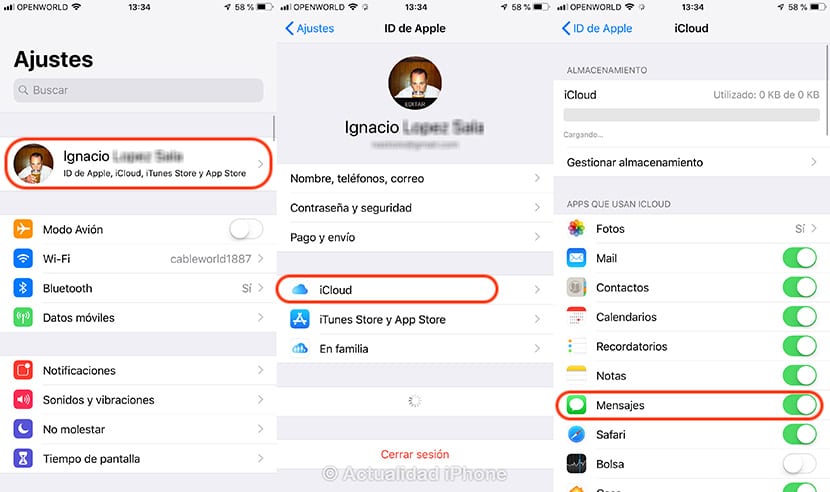
Có tính đến tất cả các yếu tố được đồng bộ hóa trong tất cả các thiết bị của chúng tôi, hãy sử dụng iCloud để có thể thực hiện điều đó ngay từ đầu chúng tôi phải kích hoạt dịch vụ này, mặc dù chúng tôi chỉ sử dụng 5GB dung lượng mà Apple cung cấp miễn phí cho chúng tôi để có ID.
- Để kích hoạt chức năng này, chúng ta phải vào Cài đặt> Tên tài khoản của chúng tôi. > iCloud.
- Trong các tùy chọn iCloud, tất cả các tùy chọn mà chúng tôi đã kích hoạt đều được hiển thị để chúng được đồng bộ hóa với tất cả các thiết bị được liên kết với cùng một tài khoản. Trong các tùy chọn này, chúng ta phải bật khóa chuyển Tin nhắn.
Khi chúng tôi đã kích hoạt chức năng này, quá trình đồng bộ hóa tất cả các tin nhắn mà chúng tôi đã kích hoạt trên iPhone của mình sẽ bắt đầu và sẽ mất vài phút. Để có thể truy cập tin nhắn văn bản và iMessage mà chúng tôi có trên iPhone từ iPad hoặc Mac, chúng ta phải kích hoạt cùng một hộp trên cả hai thiết bị.
